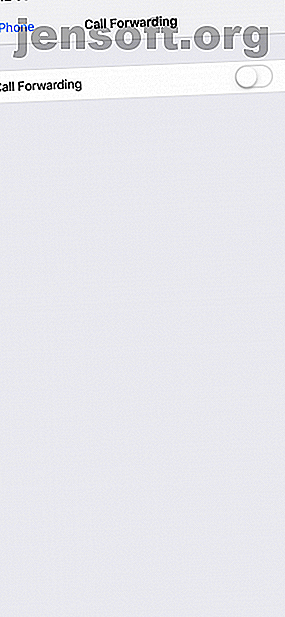
Verwendung der Anrufweiterleitung auf iPhone und Android
Werbung
Anrufweiterleitung ist eine Möglichkeit, Anrufe an eine andere Nummer weiterzuleiten. Es ist für Android und iPhone verfügbar und einfach einzurichten. So vermeiden Sie beispielsweise lästige Arbeitsgespräche im Urlaub. Sie können Anrufe auch an ein anderes Telefon senden lassen, wenn auf Ihrem normalen Gerät Probleme auftreten.
Das Aktivieren der Funktion erfordert nur ein paar einfache Schritte. Ebenso ist das Lösen von Problemen mit der Anrufweiterleitung ziemlich einfach. Fürchte dich also nicht, wenn du nicht sicher bist, wie du die Anrufumleitung auf dem iPhone oder Android verwendest. Wir führen Sie durch die Sache.
Verwendung der Anrufweiterleitung auf dem iPhone



Das Einrichten der Anrufweiterleitung auf dem iPhone ist ein Kinderspiel. Gehen Sie einfach zu Einstellungen und nehmen Sie einige Anpassungen vor, wie unten beschrieben:
- Öffnen Sie Einstellungen .
- Scrollen Sie nach unten und tippen Sie auf Telefon .
- Drücken Sie Rufumleitung .
- Tippen Sie auf den Kippschalter für die Anrufweiterleitung, sodass er sich in der grünen Position „Ein“ befindet.
- Tippen Sie anschließend auf Weiterleiten an .
- Geben Sie die Nummer ein, an die Sie Ihre Anrufe weiterleiten möchten.
- Drücken Sie auf Anrufweiterleitung (in der oberen linken Ecke des Bildschirms), um den Vorgang zu beenden.
Ihr iPhone leitet Anrufe jetzt an die von Ihnen eingegebene Nummer weiter. Wenn Sie Anrufe an ein Festnetz umleiten, müssen Sie außerdem die Ortsvorwahl eingeben.
Sie sollten die Nummer nach dem Grund auswählen, warum Sie die Anrufweiterleitung verwenden möchten. Wenn Sie also einfach nicht gestört werden möchten, leiten Sie Anrufe an die Nummer eines Telefons an einem anderen Ort weiter. Wenn Sie beispielsweise zu Hause sind, können Sie Anrufe an Ihr Arbeitstelefon weiterleiten. Wenn Sie im Urlaub sind, können Sie Anrufe an Ihr Haustelefon weiterleiten.
Das heißt, Sie können auch auf das Telefon eines Freundes oder Familienmitglieds weiterleiten. Sie sollten dies in Betracht ziehen, wenn auf Ihrem iPhone Empfangs- oder Signalprobleme auftreten. Auf diese Weise können Sie wichtige Anrufe weiterhin entgegennehmen.
Wenn Sie die Anrufweiterleitung auf Ihrem iPhone deaktivieren möchten, kehren Sie einfach in dieses Menü zurück und tippen Sie erneut auf den Kippschalter für die Anrufweiterleitung . Es kehrt in die weiße "Aus" -Position zurück und Ihre Anrufe werden nicht weitergeleitet.
So verwenden Sie die Anrufweiterleitung unter Android



Es ist auch ziemlich einfach, eine Anrufweiterleitung unter Android einzurichten. Öffnen Sie dazu zunächst die Telefon-App. Von dort:
- Öffnen Sie die Telefon- App.
- Tippen Sie auf die Schaltfläche Mehr (dies sieht aus wie vertikale drei Punkte).
- Drücken Sie Einstellungen . Je nach Telefon und Android-Version müssen Sie anschließend entweder auf Weitere Einstellungen oder Anrufeinstellungen tippen.
- Wählen Sie Rufumleitung .
- Wählen Sie eine der vier verfügbaren Optionen:
- Immer weiterleiten sendet alle Anrufe an die angegebene Nummer.
- Wenn Sie Anrufe nur umleiten möchten, wenn Sie bereits telefoniert haben, wählen Sie Bei Besetzt weiterleiten .
- Weiterleiten, wenn nicht beantwortet, nur dann, wenn Sie nicht auf einen Anruf antworten.
- Zuletzt Weiterleiten, wenn unerreichte Anrufe nur weitergeleitet werden, wenn Ihr Telefon keinen Empfang hat, sich im Flugzeugmodus befindet oder ausgeschaltet ist.
- Geben Sie die Nummer ein, an die Sie Ihre Anrufe weiterleiten möchten. Stellen Sie erneut sicher, dass Sie die Vorwahl eingeben, wenn Sie zu einem Festnetz weiterleiten.
- Tippen Sie zur Bestätigung auf OK, Aktivieren oder Einschalten .
Sie können die Anrufweiterleitung unter Android deaktivieren, indem Sie fast genau den gleichen Vorgang ausführen. Sie müssen auf jede Option tippen, die Sie aktiviert haben, und dann auf Deaktivieren klicken .
Eine weitere Möglichkeit, Anrufe auf Android und iPhone weiterzuleiten
Wie sich herausstellt, haben Sie eine andere Möglichkeit, Anrufe auf Android oder iPhone weiterzuleiten. Dies beinhaltet die Nutzung des Anrufweiterleitungsdienstes Ihres Mobilfunkanbieters. Wenn Sie in den USA sind, befolgen Sie die nachstehenden Anweisungen.
Wenn Sie T-Mobile- oder AT & T-Kunde sind:
- Öffnen Sie die Telefon- App.
- Wählen Sie ** 21 *, aber tätigen Sie den Anruf noch nicht.
- Geben Sie anschließend die Nummer ein, an die Sie Ihre Anrufe weiterleiten möchten.
- Drücken Sie # und dann die Anruftaste .
Wenn Sie ein Sprint- oder Verizon-Kunde sind:
- Öffnen Sie die Telefon- App.
- Wählen Sie * 72, aber rufen Sie noch nicht an.
- Verfolgen Sie dies mit der Nummer, an die Sie Ihre Anrufe weiterleiten möchten.
- Drücken Sie # und dann die Anruftaste .
Unabhängig von Ihrem Mobilfunkanbieter sollten Sie nach Abschluss der obigen Schritte eine Art Bestätigungsmeldung oder einen Signalton hören. Beachten Sie auch, dass Sie einen anderen Code wählen können, um eine andere Rufumleitung als für alle eingehenden Anrufe zu aktivieren. Mit Verizon können Sie beispielsweise * 71 wählen, um die Weiterleitung nur für unbeantwortete Anrufe einzurichten. Bei Sprint müssen Sie * 73 wählen.
Wenn Sie nicht in den USA sind, sollten Sie in der Lage sein, zumeist denselben Service zu nutzen. Die überwiegende Mehrheit der Mobilfunkanbieter in Europa und anderen Regionen der Welt bietet die Rufumleitung an. Der einzige Unterschied besteht darin, dass Sie möglicherweise etwas anderes als die oben genannten Befehle wählen müssen. Sie sollten sich daher bei Ihrem Mobilfunkanbieter erkundigen, bevor Sie versuchen, eine Weiterleitung über diesen einzurichten.
Was tun, wenn die Anrufweiterleitung nicht funktioniert?



Das Verwenden der Anrufweiterleitung auf dem iPhone ist normalerweise einfach, aber manchmal können Probleme auftreten. Im Allgemeinen besteht das Hauptproblem darin, dass Anrufe nicht weitergeleitet werden und dass Sie sie weiterhin auf Ihrem ursprünglichen Telefon empfangen. In seltenen Fällen können Sie die Anrufweiterleitung möglicherweise auch gar nicht erst einrichten, weil der Kippschalter für die Anrufweiterleitung nicht geladen werden kann.
Glücklicherweise gibt es eine Reihe von Korrekturen, mit denen Sie versuchen können, solche Probleme zu beheben.
- Stellen Sie sicher, dass Sie die richtige Nummer eingeben. Es klingt offensichtlich, aber falsche Zahlen sind genauso nutzlos wie keine Zahl. Sie sollten die eingegebene Nummer noch einmal überprüfen und sicherstellen, dass diese Nummer aktiv ist.
- Schalten Sie Mobilfunkdaten (oder mobile Daten) aus und dann wieder ein. In Hilfeforen empfehlen einige Mobilfunkbetreiber, die Mobilfunkdaten auszuschalten, die Anrufweiterleitung zu deaktivieren und beide wieder einzuschalten. Gehen Sie dazu zu Einstellungen> Mobiltelefon unter iOS und Einstellungen> Netzwerk und Internet> Mobiles Netzwerk unter Android.
- Starten Sie Ihr Gerät neu.
- Aktualisieren Sie Ihr Telefon. Wenn Sie ein iPhone-Benutzer sind, erfahren Sie, wie Sie iOS aktualisieren. So aktualisieren Sie Ihr iPhone: iOS, Apps und Datensicherungen So aktualisieren Sie Ihr iPhone: iOS, Apps und Datensicherungen Sie fragen sich, wie Sie Ihr iPhone aktualisieren können? Wir zeigen Ihnen, wie Sie iOS aktualisieren, was Sie vorab tun und wie Sie iPhone-Apps aktualisieren. Weiterlesen . Unter Android gehen Sie zu Einstellungen> System> Systemaktualisierung .
- Setzen Sie die Netzwerkeinstellungen Ihres Telefons zurück.
- Wenn Sie ein iPhone besitzen, können Sie dazu den folgenden Pfad verwenden: Einstellungen> Allgemein> Zurücksetzen> Netzwerkeinstellungen zurücksetzen .
- Wenn Sie ein Android-Telefon haben, sollten Sie auch zu Einstellungen gehen. In diesem Fall müssen Sie jedoch je nach Telefon entweder auf Allgemeines Management oder auf System tippen. Suchen Sie von dort aus nach Reset Options und Reset Wi-Fi, Mobile und Bluetooth oder Network Settings Reset .
Wenn Sie die Anrufweiterleitung nicht über die Einstellungen Ihres Telefons einrichten können, versuchen Sie dies über Ihren Mobilfunkanbieter (wie oben beschrieben). Dies gilt sowohl für iPhone- als auch für Android-Nutzer.
Weitere Tipps und Optionen zur Anrufverwaltung
Hoffentlich sollten Sie keine der oben genannten Maßnahmen zur Fehlerbehebung durchführen müssen, da die Anrufweiterleitung normalerweise eine einfache und effektive Funktion ist. Profitieren Sie davon, wenn Sie das nächste Mal nicht mit Anrufen belästigt werden möchten.
Weitere Informationen zum Steuern des Klingelns Ihres Telefons finden Sie unter Blockieren unerwünschter Anrufe und Texte auf Android. Blockieren unerwünschter Anrufe und Texte auf Android Android? Hier erfahren Sie, wie Sie die Kontrolle übernehmen und sie kostenlos und ohne Rooting Ihres Geräts blockieren können. Lesen Sie mehr und wie das Sperren von Nummern auf Ihrem iPhone funktioniert.
Erfahren Sie mehr über: Android-Tipps, Anrufverwaltung, iPhone-Tipps, Telefonnummern.

